ImGui Learn Data Day 1
ImGui Learn data Day 1
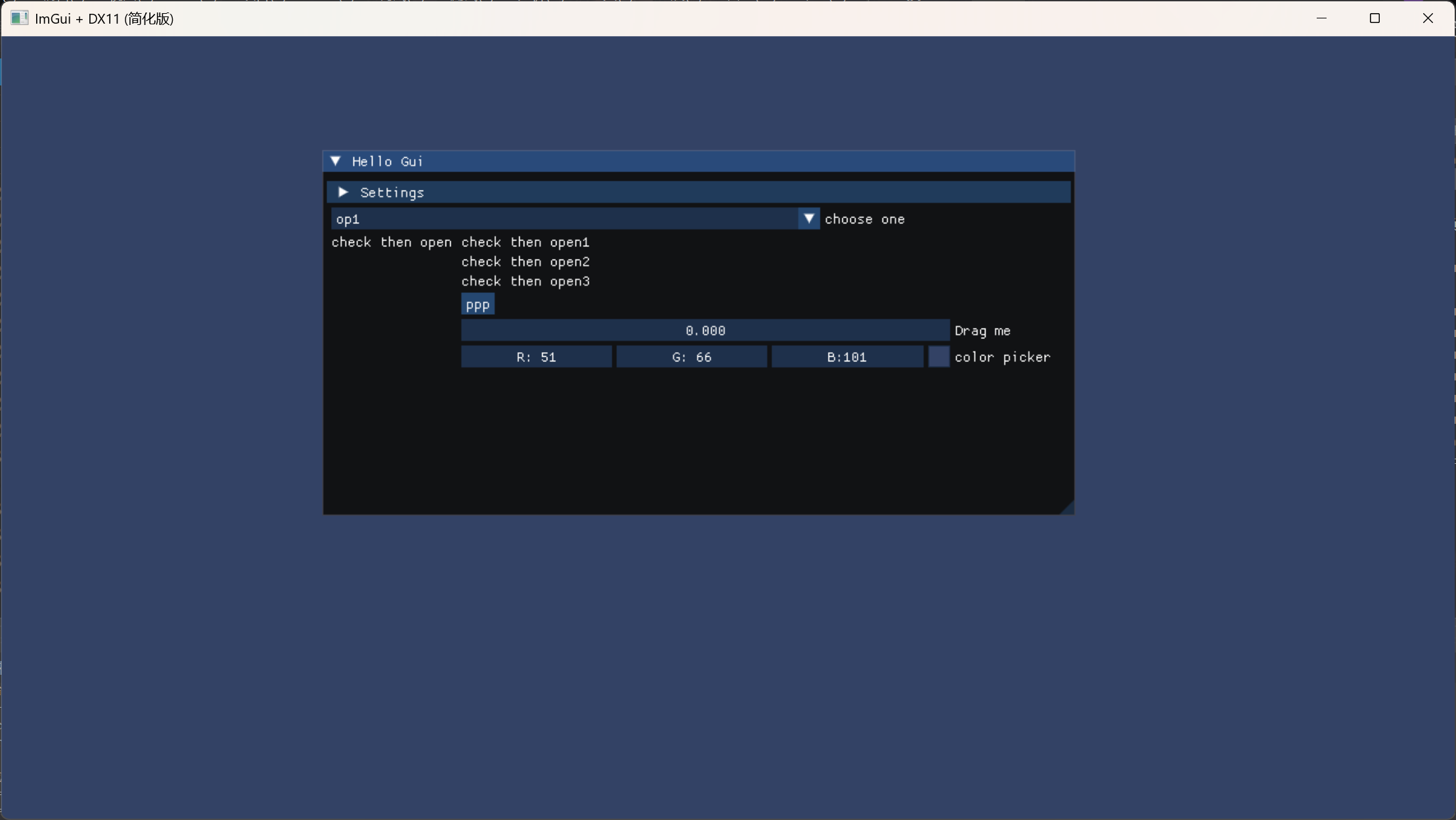
ImGui::Begin("Hello Gui");
static float u = 0;
static bool an = 0;
if (ImGui::CollapsingHeader("Settings"))//展开条
{//如果点击就展开或者关闭
ImGui::SliderFloat("滑块", &u, 0.0, 10.0);
ImGui::Checkbox("按钮", &an);
}
//下拉菜单
const char* items[] = { "op1","op2","op3" };
static int select = 0;//记录当前选的是哪个
if (ImGui::Combo("choose one", &select, items, IM_ARRAYSIZE(items)));//最后一个是计算数组大小的
{
ImGui::Text("check then open");
}
ImGui::SameLine();//上面的和下面的保持在同一行
ImGui::BeginGroup();//用于把组件分个组 当需要对齐的时候可以一起对齐
ImGui::Text("check then open1");
ImGui::Text("check then open2");
ImGui::Text("check then open3");
ImGui::Button("ppp");
//拖动组件
static float va = 0.0f;
ImGui::DragFloat("Drag me", &va, 0.001f, 0.0f, 10.0f);//第三个是步长
//颜色选择器
ImGui::ColorEdit3("color picker ", color);
ImGui::EndGroup();//给组件分个组,begin和end中间的会被放到一起
ImGui::End();
| 方法 | 注释 |
|---|---|
| CollapsingHeader() | 这是一个展开条,点击可以展开里面的组件,放在if的括号里面 |
| Combo() | 和展开条类似,只是展开之后可以选择东西,也是放在if里面,需要一个char*数组记录里面有什么可选的 |
| SameLine() | 这个组件的前一个组件和后一个组件放在同一行 |
| DragFloat() | 没有滑块的滑条,可以和滑块类似,拖动组件 |
| ColorEdit3() | 三个参数的颜色选择器,rgb,可以拿来选择各种颜色 |
| BeginGroup() EndGroup() |
给组件分组的时候用,这两个中间的组件被视作为一组 |
实践作业:
作业要求:创建一个“游戏设置面板”
你需要创建一个界面,模拟一个游戏中的设置面板,可以让用户调整游戏参数。这个面板将包含以下几个部分:
1. 游戏基本设置
- 音量控制:使用滑条(
SliderFloat)来控制音量。 - 画面亮度:使用滑条(
SliderFloat)来控制画面亮度。 - 是否开启背景音乐:使用复选框(
Checkbox)来决定是否开启背景音乐。
2. 游戏控制设置
- 鼠标灵敏度:使用浮动滑条(
SliderFloat)来调整鼠标灵敏度。 - 键盘布局选择:使用下拉菜单(
Combo)让用户选择键盘布局(例如:QWERTY,AZERTY,DVORAK)。 - 控制模式切换:使用一个按钮(
Button)来切换控制模式(例如从“标准模式”切换到“飞行模式”)。
3. 显示设置
- 分辨率选择:提供几个不同的分辨率选项,使用下拉菜单(
Combo)进行选择。 - 全屏模式:使用复选框(
Checkbox)来选择是否启用全屏。
4. 保存设置
- 使用一个按钮(
Button)来保存用户的设置。点击后弹出一个消息框,显示用户设置的内容。
额外要求:
- 界面布局:确保各个设置项有良好的布局,适当使用
CollapsingHeader或BeginGroup/EndGroup来组织内容。 - 数据持久化:你可以使用静态变量(如
static)来保存用户设置,这样在不同的帧之间可以保持这些设置。
实现思路:
- 创建窗口:你需要一个主窗口来承载这些设置。
- 音量与亮度:使用滑条来控制数值,并显示在文本中。
- 复选框:控制音乐是否开启,背景是否为全屏。
- 下拉菜单:让用户选择键盘布局和分辨率。
- 保存设置:点击按钮时弹出消息框,展示保存的设置。
代码结构大致框架:
ImGui::Begin("Game Settings Panel");
// 1. 游戏基本设置
if (ImGui::CollapsingHeader("Basic Settings"))
{
static float volume = 0.5f;
ImGui::SliderFloat("Volume", &volume, 0.0f, 1.0f);
static float brightness = 1.0f;
ImGui::SliderFloat("Brightness", &brightness, 0.0f, 2.0f);
static bool musicEnabled = true;
ImGui::Checkbox("Enable Background Music", &musicEnabled);
}
// 2. 游戏控制设置
if (ImGui::CollapsingHeader("Control Settings"))
{
static float mouseSensitivity = 1.0f;
ImGui::SliderFloat("Mouse Sensitivity", &mouseSensitivity, 0.1f, 10.0f);
const char* layouts[] = { "QWERTY", "AZERTY", "DVORAK" };
static int selectedLayout = 0;
ImGui::Combo("Keyboard Layout", &selectedLayout, layouts, IM_ARRAYSIZE(layouts));
static bool flightMode = false;
if (ImGui::Button(flightMode ? "Switch to Standard Mode" : "Switch to Flight Mode"))
{
flightMode = !flightMode;
}
}
// 3. 显示设置
if (ImGui::CollapsingHeader("Display Settings"))
{
const char* resolutions[] = { "1920x1080", "1280x720", "800x600" };
static int selectedResolution = 0;
ImGui::Combo("Resolution", &selectedResolution, resolutions, IM_ARRAYSIZE(resolutions));
static bool fullscreen = false;
ImGui::Checkbox("Fullscreen", &fullscreen);
}
// 4. 保存设置
if (ImGui::Button("Save Settings"))
{
// 这里可以模拟保存设置,并弹出一个消息框
ImGui::OpenPopup("Settings Saved");
}
if (ImGui::BeginPopupModal("Settings Saved", NULL, ImGuiWindowFlags_AlwaysAutoResize))
{
ImGui::Text("Settings have been saved:");
ImGui::Text("Volume: %.2f", volume);
ImGui::Text("Brightness: %.2f", brightness);
ImGui::Text("Music: %s", musicEnabled ? "Enabled" : "Disabled");
ImGui::Text("Mouse Sensitivity: %.2f", mouseSensitivity);
ImGui::Text("Keyboard Layout: %s", layouts[selectedLayout]);
ImGui::Text("Mode: %s", flightMode ? "Flight Mode" : "Standard Mode");
ImGui::Text("Resolution: %s", resolutions[selectedResolution]);
ImGui::Text("Fullscreen: %s", fullscreen ? "Enabled" : "Disabled");
if (ImGui::Button("Close"))
ImGui::CloseCurrentPopup();
ImGui::EndPopup();
}
ImGui::End();
任务要求:
- 实现并完善上面的框架,确保每个功能都能正确工作。
- 提交时,提供:
- 完整的代码
- 截图或视频,展示界面效果
这个任务将帮助你巩固所学的 ImGui 技能,并加深你对界面布局、交互以及控件的使用掌握。完成后,你会更自信地使用 ImGui 来制作更加复杂和实用的用户界面。如果你在完成过程中遇到问题,随时可以向我询问!


 浙公网安备 33010602011771号
浙公网安备 33010602011771号